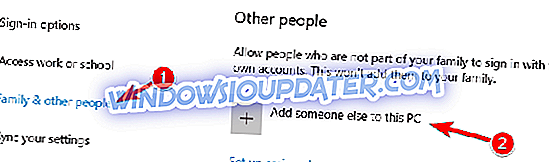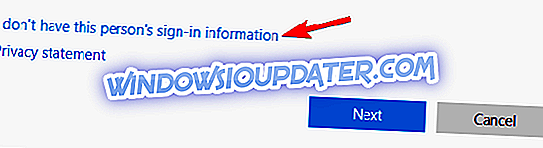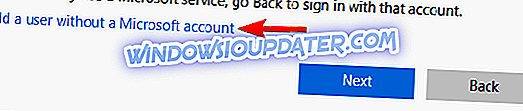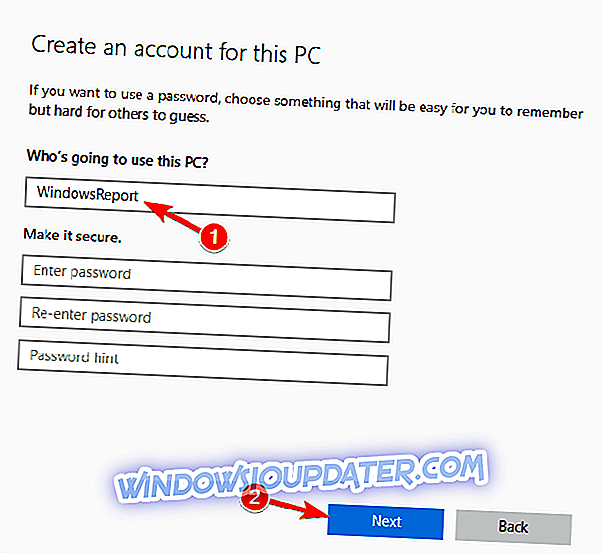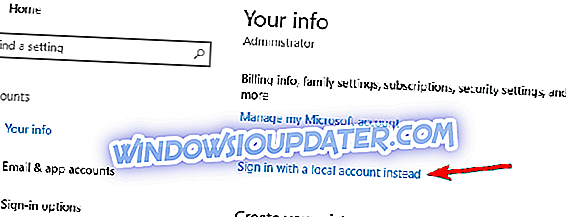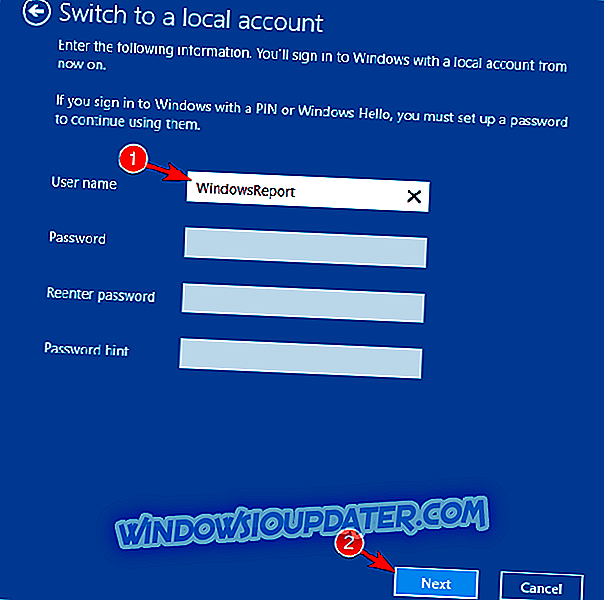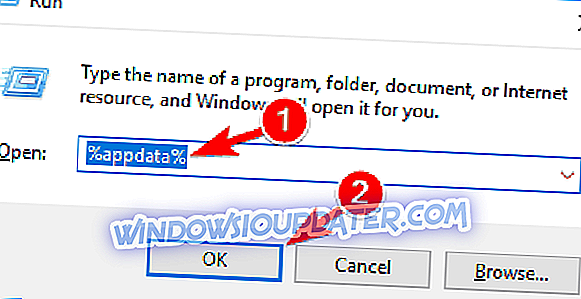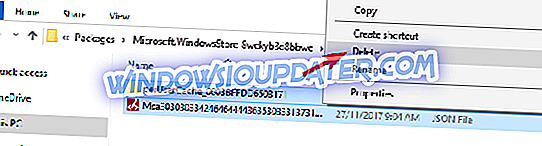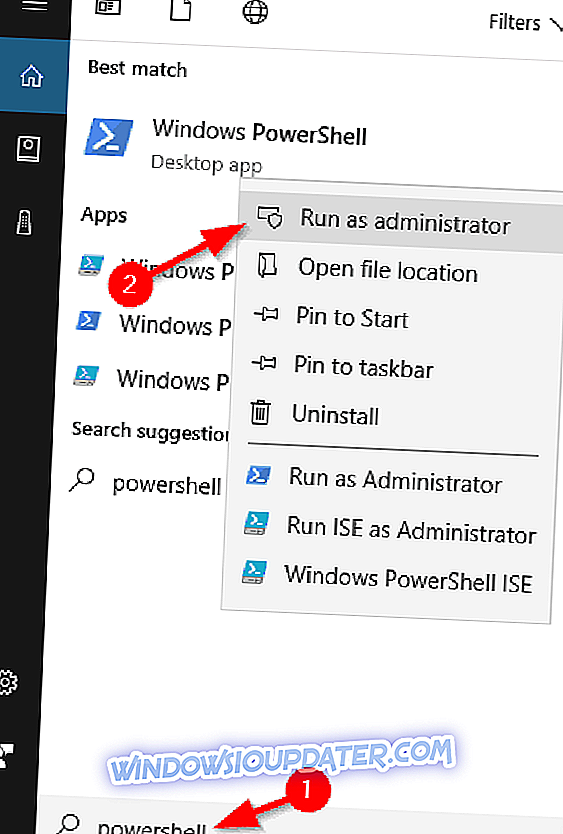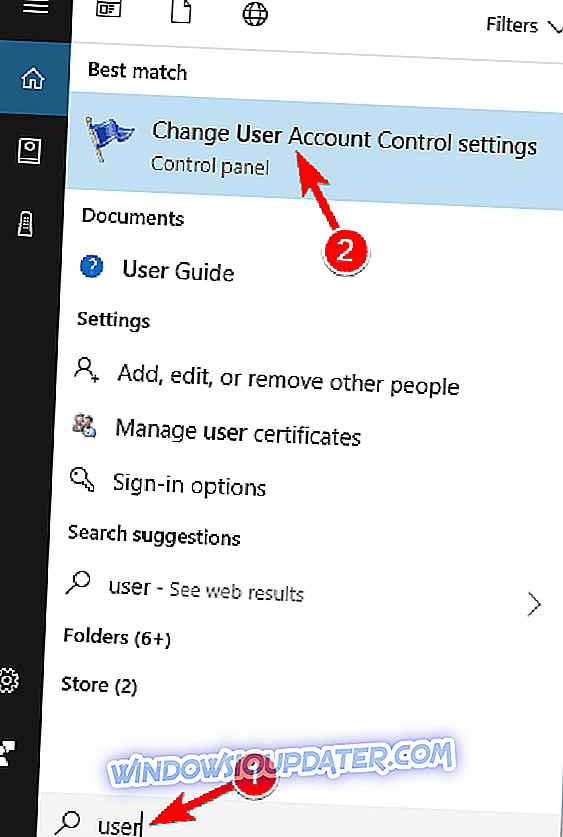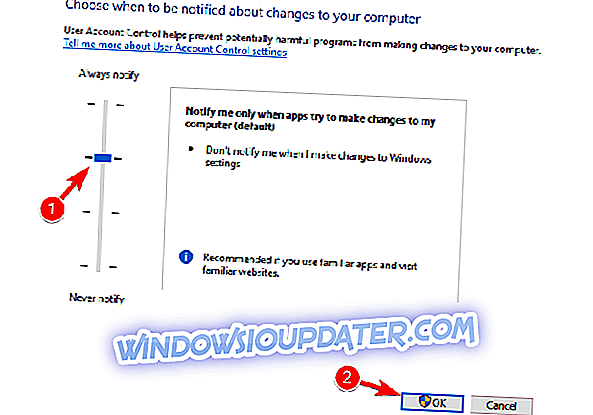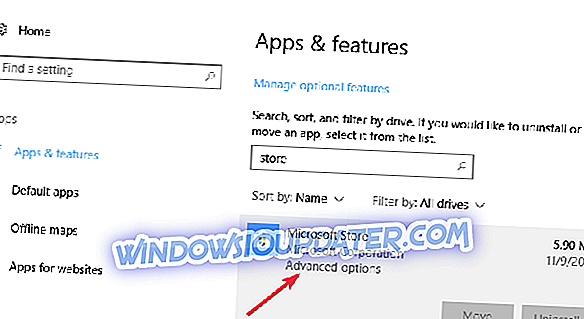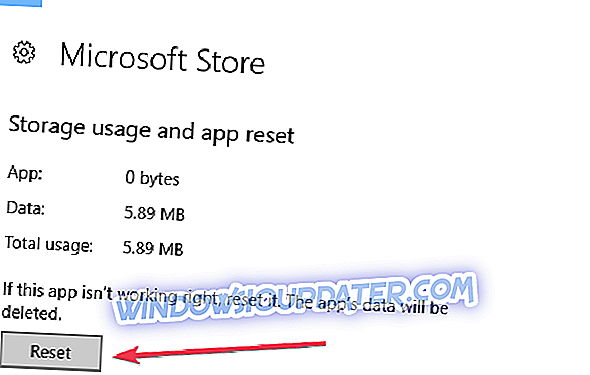Windows Store adalah sebahagian daripada Windows, tetapi beberapa pengguna melaporkan bahawa Gedung tidak memuatkan pada PC mereka. Ini boleh menjadi isu, terutamanya jika anda cenderung menggunakan aplikasi Universal banyak, tetapi ada cara untuk membetulkan masalah ini.
Dengan melancarkan sistem operasi terbarunya, Microsoft juga mengeluarkan sebuah gedung aplikasi, untuk lebih bersaing dengan syarikat-syarikat yang telah menubuhkan pertubuhan dalam talian yang mantap. Ramai pengguna telah menunggu Windows 8, Windows 10 app store, tetapi hasilnya jauh dari apa yang kita terbiasa dengan Apple App Store atau Google Play Store.
Bayi Microsoft ternyata ceroboh dan tidak dibuat dengan teliti dan datang membungkus sekumpulan masalah yang tidak diingini. Satu isu yang beberapa telah dibicarakan baru-baru ini adalah bahawa Windows Store tidak boleh dibuka.
Windows Store tidak dibuka pada Windows 10? Cuba penyelesaian ini
- Buat akaun pengguna baru
- Tukar ke akaun setempat
- Padam direktori LocalCache
- Keluarkan perisian antivirus anda
- Gunakan PowerShell
- Dayakan UAC
- Jalankan penyelesai masalah Apps Store Windows
- Tetapkan semula Gedung Windows
- Periksa antivirus anda
Terdapat banyak masalah yang boleh berlaku dengan Windows Store pada PC anda, dan dalam artikel ini kita akan menutup topik berikut:
- Aplikasi Windows 10 tidak akan dilancarkan - Ramai pengguna melaporkan bahawa aplikasi Windows 10 tidak akan dilancarkan sama sekali. Kami sudah menulis panduan tentang apa yang perlu dilakukan jika aplikasi Windows 10 tidak akan dibuka, jadi pastikan untuk menyemaknya untuk penyelesaian terperinci.
- Bagaimana untuk memasang semula Windows 10 Store - Jika anda mempunyai masalah dengan Windows Store, anda mungkin dapat memperbaikinya hanya dengan memasang semulanya. Untuk memasang semula Windows Store, anda hanya perlu menjalankan satu arahan PowerShell.
- Gedung Windows terbuka dan ditutup - Ramai pengguna melaporkan bahawa mereka tidak boleh melancarkan Windows Store sama sekali. Kami membincangkan isu yang sama di Gedung Windows kami ditutup sebaik saja selepas membuka artikel, jadi pastikan untuk menyemaknya.
- Windows 10 Store tidak akan dibuka - Ini adalah masalah yang agak biasa dengan Windows Store, tetapi anda sepatutnya dapat memperbaikinya menggunakan salah satu daripada penyelesaian kami.
- Windows Store Pelayan tersandung - Kadang-kadang anda mungkin mendapat Pelayan tersandung semasa menggunakan Windows Store. Kami menulis panduan mengenai cara untuk membaiki Kesilapan pelayan tersekat di Windows Store, jadi pastikan anda menyemaknya.
- Windows Store tidak akan mengemas kini, memuat turun, menyambung, bekerja, jalankan, mula, memasang aplikasi - Pelbagai masalah dengan Windows Store boleh berlaku, dan banyak pengguna melaporkan bahawa Windows Store tidak akan memuat turun atau mengemas kini apl. Dalam sesetengah kes, Gedung Windows mungkin tidak berfungsi sama sekali.
- Windows S tore terus runtuh, memuatkan - Menurut pengguna, isu-isu dengan Windows Store seperti terhempas boleh berlaku. Sebenarnya, beberapa pengguna melaporkan bahawa Windows Store terjebak semasa memuatkan.
Masalah ini telah dilaporkan pada banyak forum sokongan oleh pengguna yang marah meminta bantuan. Pada asasnya terdapat dua versi masalah - logo Windows 8, Windows 10 tidak akan dimuatkan sama sekali dan mengklik padanya akan menyebabkan ia hanya memuatkan sia-sia. Variasi lain masalah ini merujuk kepada pengguna yang mengklik pada mana-mana aplikasi kedai dan melihat logo beralih ke sudut kiri atas, tetapi kemudian tidak ada yang berlaku.
Satu pengguna di forum sokongan Lenovo merumuskan masalah:
Saya tidak dapat membuka kedai Win 8. ia hanya duduk di sana dengan tanda pemuatan berputar dan berputar. Adakah terdapat apa-apa masalah yang diketahui?
Di forum lain, pengguna lain menjelaskan bahawa dia telah berusaha menggunakan bantuan pasukan sokongan Microsoft. Walaupun mereka agak lambat memberikan maklum balas kepadanya, akhirnya dia diarahkan untuk mencuba beberapa perbaikan. Seseorang yang terlibat menjalankan " wsreset.exe " untuk membersihkan cache kedai, tetapi pengguna mendapati bahawa ia menghasilkan ralat " ms-windows-store: PurgeCaches / Aplikasi ini gagal dilancarkan kerana masalah dengan lesennya. Sila cuba lagi dalam sekejap. "
Pembetulan lain yang disediakan oleh pasukan berteknologi tidak membantu sama sekali, atau sesetengah pengguna menyimpulkan:
Jadi, itu pada dasarnya segala-galanya yang saya telah cuba setakat ini untuk menyelesaikan masalah ini tanpa sia-sia.
Jadi apa yang perlu dilakukan untuk menyelesaikan masalah di mana Windows Store tidak akan dibuka? Berikut adalah beberapa cadangan beberapa perbaikan yang perlu anda cuba untuk menyelesaikan masalah ini.
Penyelesaian untuk menyelesaikan masalah memuatkan Microsoft Store
Penyelesaian 1 - Buat akaun pengguna baru
Menurut pengguna, anda boleh membetulkan masalah dengan Windows Store hanya dengan membuat akaun pengguna baru. Untuk melakukan itu, anda hanya perlu mengikuti langkah-langkah berikut:
- Buka apl Tetapan .
- Navigasi ke bahagian Akaun .

- Pilih Keluarga & orang lain dari menu di sebelah kiri. Pada panel kanan, klik Tambah orang lain ke PC ini .
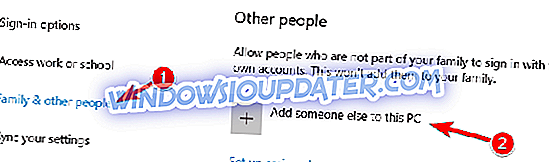
- Klik pada Saya tidak mempunyai maklumat masuk orang ini .
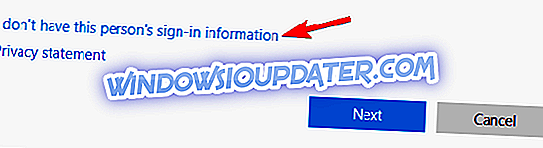
- Pilih Tambah pengguna tanpa akaun Microsoft .
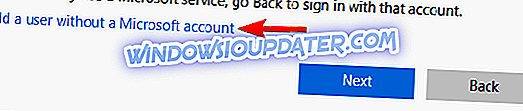
- Masukkan nama pengguna yang dikehendaki dan klik pada Seterusnya .
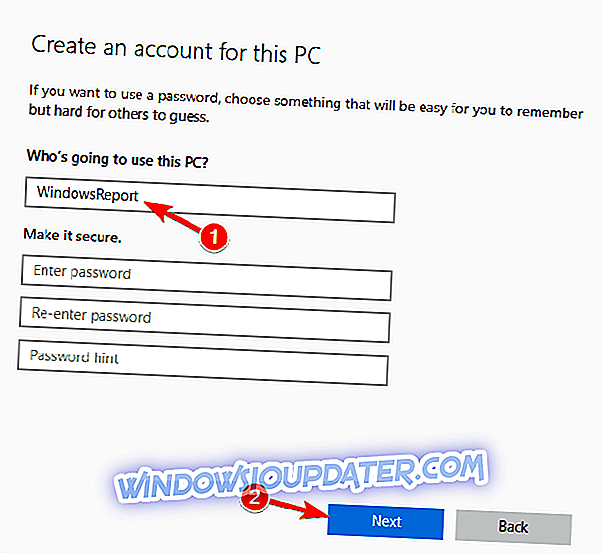
Selepas mencipta akaun pengguna baru, semak isu itu muncul pada akaun baru. Jika tidak, anda mungkin perlu memindahkan fail peribadi anda ke akaun baharu dan menggunakannya sebagai akaun lalai anda.
Penyelesaian cepat untuk memperbaiki pelbagai kesilapan PC
- Langkah 1 : Muat turun alat Scan & Repair PC ini
- Langkah 2 : Klik "Start Scan" untuk mencari isu Windows yang boleh menyebabkan kesilapan dengan Windows Store tidak dibuka
- Langkah 3 : Klik "Pembaikan Mula" untuk menyelesaikan semua masalah.
Penyelesaian 2 - Tukar ke akaun setempat
Menurut pengguna, anda mungkin dapat menyelesaikan masalah ini dengan hanya menukar ke akaun setempat. Ini agak mudah dan anda boleh melakukannya dengan mengikuti langkah-langkah berikut:
- Buka apl Tetapan dan pergi ke bahagian Akaun .
- Klik Log masuk dengan akaun setempat sebaliknya .
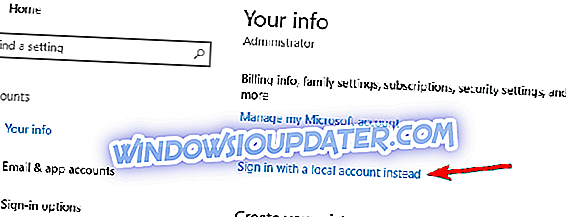
- Masukkan kata laluan akaun anda dan klik pada Seterusnya .

- Masukkan nama pengguna yang dikehendaki dan klik Seterusnya .
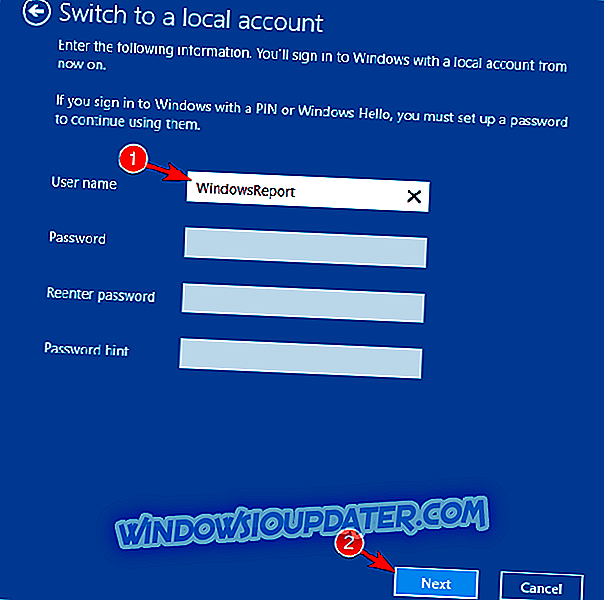
Setelah bertukar ke akaun setempat, hanya masuk semula ke akaun pengguna anda dan periksa apakah masalah dengan Windows Store telah diselesaikan.
Penyelesaian 3 - Padam direktori LocalCache
Sekiranya Windows 10 Store tidak dibuka, anda mungkin dapat menyelesaikan masalah dengan memadam direktori LocalCache. Untuk melakukan itu, ikuti langkah berikut:
- Navigasi ke C: Usersuser_nameAppDataLocalPackagesMicrosoft.WindowsStore_8wekyb3d8bbweLocalCache directory. Anda boleh mengakses direktori ini hanya dengan menekan Windows Key + R dan memasukkan % appdata% . Sekarang cari direktori LocalCache .
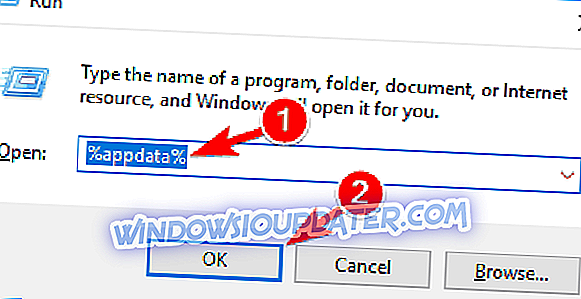
- Sebaik sahaja anda membuka direktori LocalCache, pilih semua fail dan padamkannya.
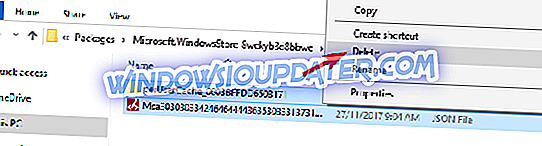
Selepas memadamkan fail, masalah dengan Windows Store harus diselesaikan sepenuhnya.
Penyelesaian 4 - Keluarkan perisian antivirus anda
Jika anda menghadapi masalah dengan Windows 10 Store, masalahnya mungkin perisian antivirus anda. Menurut pengguna, aplikasi antivirus seperti McAfee dan Avast sering dapat menyebabkan masalah ini muncul. Untuk menyelesaikan masalah ini, anda boleh cuba melumpuhkan alat ini. Jika itu tidak berfungsi, anda mungkin mahu mengalih keluar aplikasi ini dari PC anda. Cara terbaik untuk melakukannya adalah dengan menggunakan alat penyingkiran khusus.
Sebaik sahaja anda menyahpasang antivirus anda, periksa sama ada masalah itu masih muncul. Jika tidak, anda mungkin mahu memasang semula antivirus anda atau beralih ke penyelesaian antivirus yang berbeza. Pada masa ini, alat antivirus terbaik di pasaran adalah Bitdefender dan Bullguard, jadi jika anda mencari antivirus baru pastikan untuk mencuba aplikasi ini.
- Muat turun sekarang Bullguard (versi percuma)
Penyelesaian 5 - Gunakan PowerShell
PowerShell adalah alat arahan baris yang kuat, jadi perlu diingat bahawa menggunakan penyelesaian ini boleh menyebabkan masalah tertentu dengan pemasangan Windows anda jika anda tidak berhati-hati. Untuk membetulkan masalah, anda perlu melakukan yang berikut:
- Tekan Windows Key + S dan masukkan powerhell . Cari PowerShell, klik kanan dan pilih Run sebagai pentadbir .
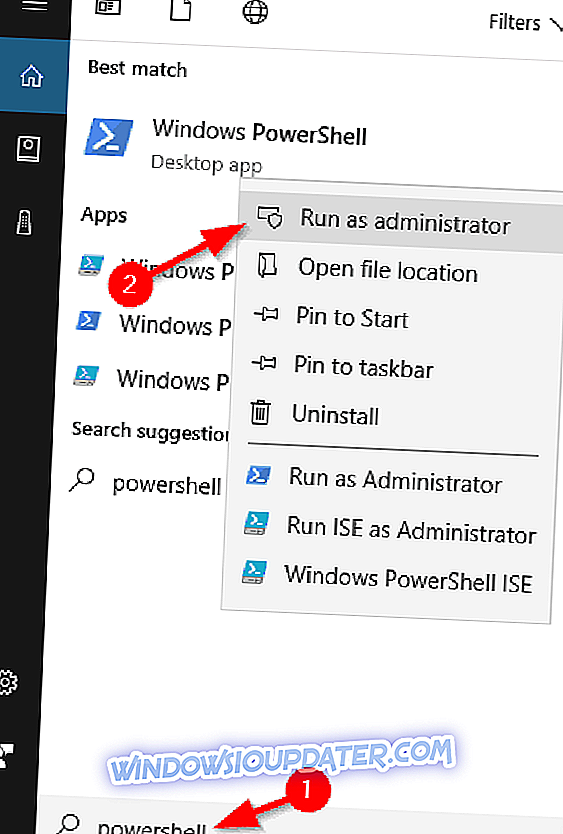
- Apabila PowerShell bermula, masukkan arahan berikut: PowerShell -ExecutionPolicy Unrestricted -Command "& {$ manifest = (Get-AppxPackage Microsoft.WindowsStore). InstallLocation + 'AppxManifest.xml'; Add-AppxPackage -DisableDevelopmentMode -Register $ manifest} "
Jika arahan sebelumnya tidak berfungsi, anda boleh mencuba perintah ini sebagai gantinya: Get-AppXPackage -AllUsers -Name Microsoft.WindowsStore | Foreach {Add-AppxPackage -DisableDevelopmentMode -Register "$ ($ _. InstallLocation) AppXManifest.xml" -Verbose}
Sekiranya anda masih menggunakan Windows 8, anda mungkin ingin menjalankan arahan berikut: powershell -ExecutionPolicy Add-AppxPackage Unlimited -DisableDevelopmentMode -Register $ Env: SystemRootWinStoreAppxManifest.xml
Penyelesaian 6 - Dayakan UAC
Menurut pengguna, masalah dengan Windows Store mungkin berkaitan dengan UAC. UAC, atau Kawalan Akaun Pengguna, adalah ciri keselamatan yang menghalang tindakan tertentu yang memerlukan keistimewaan pentadbiran. Ciri ini menghasilkan banyak pemberitahuan keselamatan, dan inilah sebab utama mengapa pengguna cenderung untuk menyahdayakannya.
Walau bagaimanapun, melumpuhkan ciri ini boleh membawa kepada pelbagai masalah, termasuk ketidakupayaan untuk membuka Windows 10 Store. Jika Windows 10 Store tidak akan dibuka pada PC anda, anda hanya perlu mengaktifkan UAC dengan melakukan perkara berikut:
- Tekan Windows Key + S dan masukkan pengguna . Pilih Tukar tetapan Kawalan Akaun Pengguna dari menu.
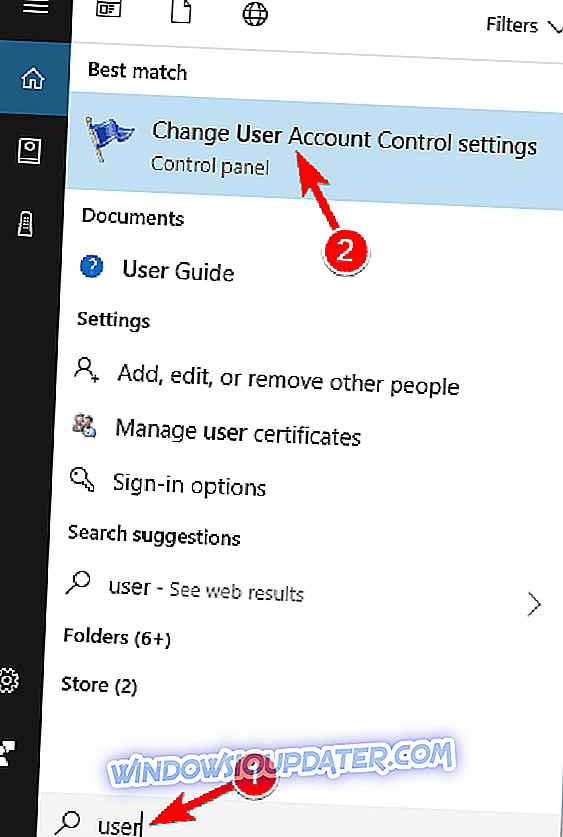
- Sekarang gerakkan slider ke kedudukan lalai dan klik OK untuk menyimpan perubahan.
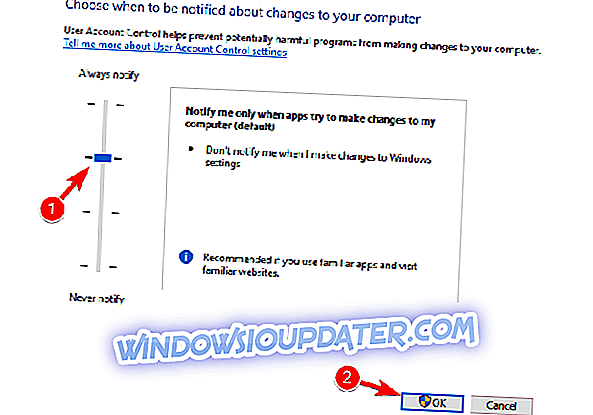
Selepas membolehkan Kawalan Akaun Pengguna, masalah dengan Windows Store harus diselesaikan sepenuhnya.
Penyelesaian 7 - Jalankan penyelesai masalah Apps Store Windows
Beberapa pengguna melaporkan bahawa pemecah masalah Windows Store Apps telah menyelesaikan masalah untuk mereka. Untuk melakukan itu, anda hanya perlu mengikuti langkah-langkah berikut:
- Buka apl Tetapan . Anda boleh melakukannya dengan cepat dengan menekan Windows Key + I.
- Navigasi ke bahagian Kemas Kini & keselamatan .

- Di sebelah kiri, pilih Selesaikan masalah . Dari anak tetingkap kanan pilih Windows Store Apps dan klik pada Run the troubleshooter button.

- Tunggu pemecahkan masalah untuk selesai.
Selepas pemecahkan masalah selesai masalah harus diselesaikan dan Windows Store harus mulai berfungsi lagi.
Penyelesaian 8 - Tetapkan semula Gedung Windows
Jika tiada apa-apa yang berfungsi, kami cadangkan anda menetapkan semula Aplikasi Gedung Windows. Anda boleh dengan cepat melakukannya dengan mengikuti langkah-langkah berikut:
- Pergi ke Tetapan> Apl> Apl & Ciri . Cari aplikasi Microsoft Store dalam senarai dan pilihnya.
- Klik pada pilihan Lanjutan seperti yang ditunjukkan dalam tangkapan skrin di bawah.
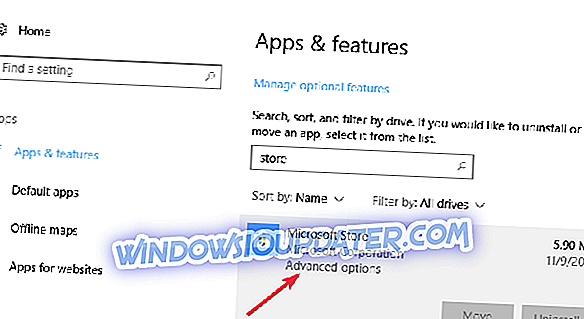
- Kemudian klik pada pilihan Reset dan mulakan semula komputer anda.
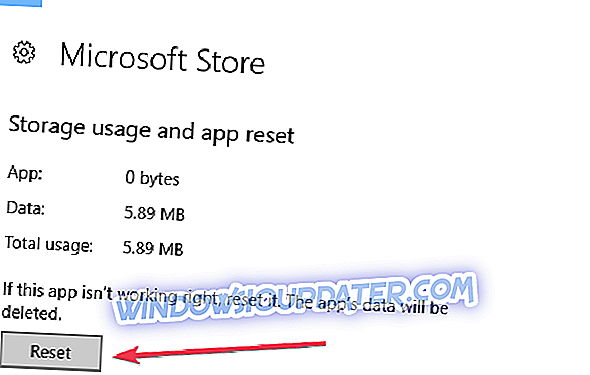
Penyelesaian 9 - Semak antivirus anda

Dalam sesetengah keadaan, antivirus anda dapat menghalang Windows Store daripada berjalan. Untuk membetulkan masalah, pengguna mencadangkan untuk melumpuhkan antivirus anda buat sementara atau mengeluarkannya. Jika mengalih keluar antivirus menyelesaikan masalah, anda mungkin mahu beralih ke antivirus yang berbeza.
Jika anda sedang mencari antivirus yang boleh dipercayai yang tidak akan mengganggu Windows, pastikan anda mencuba BitDefender .
- Dapatkan sekarang Bitdefender (harga diskaun eksklusif)
Bagi sesetengah pengguna, pembaikan mudah ini akan cukup dan mereka tidak lagi mempunyai masalah dengan Gedung Windows. Walau bagaimanapun, sesetengah mungkin masih mengalami masalah, dan jika tiada apa-apa yang berfungsi, anda mungkin ingin mempertimbangkan untuk memasang semula Windows 8, Windows 10 atau naik taraf ke Windows 8.1, Windows 10.
Kami akan terus menggali penyelesaian yang mungkin untuk masalah mengganggu ini yang memisahkan pengguna dari dunia aplikasinya.